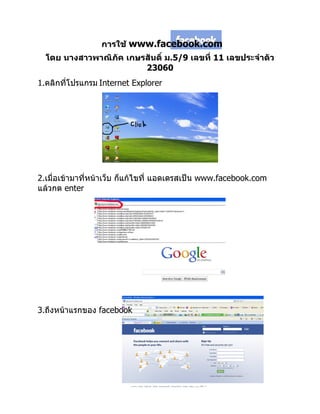More Related Content
Similar to F:\facebook 11 (20)
F:\facebook 11
- 1. การใช้ www.facebook.com
โดย นางสาวพาณิภัค เกษรสันติ์ ม.5/9 เลขที่ 11 เลขประจำาตัว
23060
1.คลิกที่โปรแกรม Internet Explorer
2.เมื่อเข้ามาที่หน้าเว็บ ก็แก้ไขที่ แอดเดรสเป็น www.facebook.com
แล้วกด enter
3.ถึงหน้าแรกของ facebook
- 2. 4.วิธีการสมัคร
4.1.กรอกรายละเอียดแล้วคลิก Sign Up
4.2.กรอกข้อความให้ตรงกับภาพที่ปรากฎ และคลิก Sign Up
4.3.ระบบจะให้เราทำาการยืนยันอีเมล์วาถูกต้องจริงหรือไม่ ให้คลิกที่
่
ไปที่ Hotmail ทันที
- 3. 5. เมื่อเป็นสมาชิกแล้ว ก็ Login โดยการพิมพ์ e-mail และ password
6.เมื่อ Login เข้ามาแล้วก็จะเจอหน้านี้
7.ถ้าจะเข้า Profile ของตัวเองก็คลิก Profile แล้วก็จะเป็น Profile ของตัว
เราเอง
- 4. 8.เมื่อคุณมีเฟซบุ๊คของตัวเองไว้ใช้งานแล้ว อย่างแรกที่คุณต้องทำาคือการ
ใส่ข้อมูลของตัวเอง เพื่อให้คนที่เข้ามาเยียมดูหน้าโปรไฟล์ได้รู้จักกับคุณ
่
มากขึ้น เข้าไปที่เมนู Edit Profile ทางซ้ายมือ พอคลิกไปแล้วก็จะเห็นเป็น
หน้าต่างตามรูปข้างล่าง พร้อมกับมีแท็บเมนูย่อยๆ ได้แก่ Basic
information, Personal information, Contact information, Education
and Work
Basic Information – ข้อมูลพื้นฐาน เราควรจะระบุเพศของเรา
วันเกิด ซึงเราสามารถเลือกได้ว่าจะให้แสดงในหน้าโปรไฟล์หรือไม่ หรือจะ
่
แสดงเฉพาะวันกับเดือน บ้านเกิดเมืองนอน Relationship Status (มีแฟน
ก็สามารถใส่ชื่อแฟนของเราเพื่อแสดงความสุจริตใจได้ด้วย ถ้าแฟนเรามีเฟ
ซบุ๊ค ก็จะลิ้งค์ไปหาได้โดยอัตโนมัติ) นอกจากนี้ก็ยังสามารถระบุวาเรา
่
สนใจจะคบหาเพื่อนใหม่ ชายหรือหญิง เพื่อสานต่อความสัมพันธ์กันในรูป
แบบไหน รวมทั้งเรื่องมุมมองทางการเมือง และศาสนา เราสามารถเลือก
ไม่ตอบได้บางข้อ หลังจากนั้นก็คลิก Save Changes ก่อนจะเปลี่ยนไป
หน้าต่อไป
Personal Information – ตรงนี้เป็นข้อมูลที่ทำาให้เพื่อนๆ รู้จักเรา
มากขึ้น ใส่กันได้ตามสบายเลย ตามหัวข้อที่มีให้ ถ้าใครที่เคยเล่น hi5
คงจะคุ้นเคยดีกับข้อมูลพวกนี้ แล้วก็คลิก Save Changes
- 5. Contact Information – ก็จะเป็นข้อมูลสำาหรับการติดต่อ ไม่วา ่
จะเป็นอีเมล์, IM (คือพวก msn, ICQ, เบอร์โทรศัพท์, ทีอยู่ และเว็บไซท์
่
ส่วนตัวก็สามารถตั้งค่าได้วาจะแสดงข้อมูลอะไรในหน้าโปรไฟล์ของคุณ
่
และกำาหนดสิทธิ์ให้ใครสามารถจะเห็นอะไรได้ โดยคลิกที่รูปกุญแจเล็กๆที่
อยู่ทางขวามือของแต่ละหัวข้อ
Education and Work – สถาบันการศึกษาของเรา จะช่วยให้
เพื่อนๆ หาเราได้งายขึ้น ซึ่งถ้าสถาบันของคุณยังไม่มีคนใส่ชื่อไว้ คุณก็
่
สามารถเพิ่มเข้าไปได้เลย โดยคลิกที่ Add another school
9.ถ้าต้องการ upload หรือแก้ไขรูปโปรไฟล์ ให้เลื่อนเม้าส์ไปที่รปภาพแล้ว
ู
คลิก Change Picture
9.1.แล้วคลิก Upload a Picture แล้วจะปรากฏดังรูป ให้คลิก
Browse เลิกภาพที่ต้องการแล้วกด Open
- 6. หรืออาจจะเป็ น Take a Picture - ให้เว็บแคมถ่ายภาพใหม่ของคุณ
Choose from Album - เลือกรูปจากอัลบั้มที่คุณเคย
อัพโหลดเอาไว้แล้ว
Edit Thumbnail - จัดการเรื่องการ crop ภาพให้อยู่ใน
มุมที่ดูพอดี
Remove Picture – เอาภาพออกเฉยๆ
ก็สามารถเลือกได้ตามใจชอบ
10.ถ้าต้องการ Upload วีดีโอ หึคลิกทีรูปกล้องวีดีโอ ดังรูป
่
จะมี 2 แบบให้เลือกคือ
* Record Video จะใช้เว็บแคมสำาหรับบันทึกเป็นไฟล์วีดีโอ แล้ว
โหลดขึ้นบนเว็บทันที
* Upload Video เป็นการโหลดไฟล์วีดีโอจากคอมพ์ของเรานั่นเอง
- 7. หากเลือก Upload Video จะมีปุ่ม Browse ให้กด แล้วเลือกไฟล์วีดีโอจาก
คอมพ์ของเรา แล้วกดปุ่ม Post เพียงเท่านี้ไฟล์วีดีโอของเราก็จะถูกโชว์
บน Facebook เรียบร้อย
11.เขียนบันทึกความทรงจำาและความประทับใจให้เพื่อนๆ ได้อ่าน ให้คลิก
ที่ Note และถ้าจะสร้างบันทึกใหม่ ให้คลิก Write a New Note
่
จากนั้นจะมีช่องสำาหรับใส่ชือเรื่อง (Title) และ เนื้อหา (Body)
สามารถพิมพ์ได้เลย เมื่อ เขียน
เสร็จเรียบร้อยให้คลิก
Publish ทีอยู่ข้างล่าง
่
12.เมื่อคุณรู้สึกอย่างไร ก็สามารถพิมพ์ความรู้สึกของเราลง
บน facebook ได้ โดยผ่าน What’s on your mind เพียงแค่พิมพ์ความ
รู้สึกของและคลิก Share ซึ่งเพื่อนๆก็สามารถมา Comment จากที่เรา
Post ลงไปได้
- 11. แต่ถ้าต้องการ Comment ให้เพื่อนผ่าน wall ของเพื่อน ก็เข้า
profile เพื่อนแล้วพิมพ์ที่ Write Something เมื่อพิมพ์เสร็จก็คลิก Share
โดยปกติแล้วเมื่อเพื่อนๆ update อะไรมา ก็จะขึ้นบนหน้า
Home ของเราทันที ถ้าเราสนใจที่จะดูก็สามารถคลิกเข้าไปดูได้เลย
18.เราสามารถดูวิธีการใช้ facebook อย่างละเอียดจากการ ไปดูที่ Help
Center โดยการเข้า Account